

در پی انتشار آموزش برگرداندن لبههای عکس مثل لبههای کاغذ در کورل دراو (CorelDraw) حال میتوانید این کار را در فتوشاپ تجربه کنید.
برای انجام این کار در فتوشاپ، به چندین صورت میتوانید عمل کنید:
- به صورت دستی و گام به گام
- استفاده از اکشنهای آماده
- استفاده از پلاگاینها.
روش اول را به طور مبسوط توضیح میدهیم و در انتها به دو روش باقیمانده اشاره میکنیم:
در این مقاله یاد میگیرید که چگونه به صورت دستی در فتوشاپ گوشههای عکس را برگردانید. مانند عکس زیر:

1. باز نمودن تصویر
تصویر مورد نظرتان را روی یک پسزمینه(Background) با رنگ سفید باز کنید؛ یعنی طوری باشد که لایه تصویر شما روی یک لایهی دیگر که رنگش سفید است باز باشد? مانند تصویر زیر:
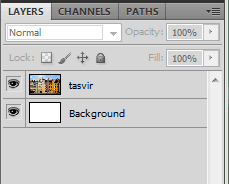
2. استفاده از Warp
ابزار Rectangle Selection tool انتخاب کنید؛ کلید Shift را نگه داشته و از گوشهی تصویر به سمت داخل به اندازهی یک مربع انتخاب کنید.

کلید Ctlr+T را بزنید تا قسمت Transform فعال شود سپس کلیک راست کرده و Warp را انتخاب کنید.

حال با موس مربع کوچک گوشهی تصویر را گرفته و به سمت داخل بیاورید و این حالت را OK کنید.
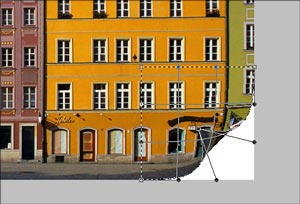

3. انتخاب قسمت برگشته با Pen
باید بتوانید با استفاده از ابزار Pen (خودنویس) بخشی از تصویر که برگشته است را انتخاب کنید. اگر با ابزار Pen آشنایی ندارید، به آموزش زیر مراجعه نمایید:
کار حرفهای با ابزار Pen و مسیرها (Paths) در Photosop و ایجاد یک شعله و طرحی بسیار زیبا با این ابزار
اگر فکر میکنید کار با ابزار Pen سخت است، میتوانید با ابزارهای انتخاب و با دقت این کار را انجام دهید. (هر چند به زیبایی کار با ابزار Pen نخواهد شد)
4. دادن افکت Gradient Overlay به گوشه
در پالت Layers روی لایهای که با ابزار Pen ایجاد شده است کلیک راست کنید، Blending Options را انتخاب کنید و یک افکت Gradient Overlay طبق تصویر زیر به آن بدهید:
(زاویهی افکت را خودتان تنظیم کنید)


5. دادن افکت Drop Shodow به تصویر
در انتها لایهی تصویر را انتخاب کرده و از بخش Blending Options یک افکت Drop Shodow طبق تصویر زیر به آن بدهید:
(این تنظیمات برای همهی تصاویر ثابت نیست و شما میتوانید با تغییر آنها بهترین نتیجه را انتخاب کنید)
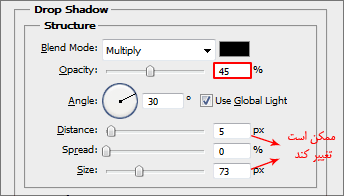

نتیجه:

همانطور که میدانید یک Action یعنی یک سری کار تکراری که یک نفر انجام میدهد و مراحل را در قالب یک Action ذخیره میکند و بقیه دیگر لازم نیست آن مراحل را طی کنند، بلکه فقط کافیست اکشن را Play یا اجرا کنند تا همان مراحل روی عکس آنها هم اعمال شود.
یک Action بسیار خوب و کامل برای این کار وجود دارد که میتوانید آنرا از طریق لینک زیر سریعاً دانلود نمایید:
http://tutorials.aftab.cc/photoshop/pagecurl/page_curl_action.zip
پس از دانلود، آن را بکشید و در نوار بالای فتوشاپ رها کنید تا به اکشنها افزوده شود. سپس با استفاده از این آموزش:
آموزش تغییر اندازه صدها عکس با چند کلیک در فتوشاپ (مبحث Action و Automate در فتوشاپ)
یکی از انواع اکشنی که افزوده شده است (یعنی مثلاً top=left که از بالا، سمت چپ را برمیگرداند) بر روی هر عکسی که خواستید، Play کنید تا در چند ثانیه لبه عکس شما را برگرداند.
یک پیشنهاد:
وقتی این اکشن را اجرا کردید، از پالت History ، مراحل را گام به گام به عقب بروید و سعی کنید کشف کنید که از چه روشی استفاده شده است! این روش از آموزش بالا سادهتر و سریعتر است...
پلاگینهای مختلفی برای این کار وجود دارد اما این پلاگین کوچک به راحتی این کار را انجام می دهد.
با توجه به سادگی این پلاگین نیازی به آموزش ندارد و به راحتی میتوان با آن کار کرد.
فقط توجه کنید که این پلاگین را باید در جایی که فتوشاپ نصب شده است در فولدر Plug-ins>Filters کپی کنید. بعد با باز کردن فتوشاپ میتوانید از منوی Filter به این پلاگین دسترسی داشته باشید.
محیط این پلاگین:
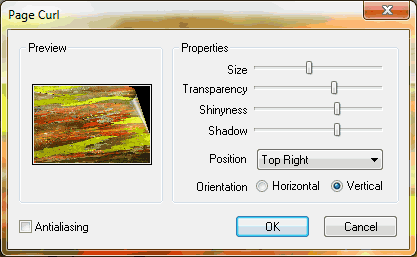
این هم یک نمونه از کار:

دانلود این پلاگ-این برای همه نسخهها:
http://c0002649.cdn2.cloudfiles.rackspacecloud.com/avpagecurlpro22d.exe
(البته باید کرک آن را خودتان بیابید)
برای فتوشاپ CS5 به پایین میتوانید از این استفاده کنید:
http://tutorials.aftab.cc/photoshop/pagecurl/maccurl.rar
تهیه آموزش توسط: مهدی جعفرزاده
11- شصی:
بوسیله: , در: Saturday, 2014 March 08-کد: 9741
خواهش میکنم قسمت 3 و 4 لایه برگرداندن با فتو شاپ را به صورت کامل برام به این آدرس بفرستید :
ALIREZABOROON1@GMAIL.COM
12- مهرشاد:
بوسیله: , در: Thursday, 2014 May 15-کد: 10248
سلام چطوری رجیسترش کنم